Cara menghentikan Mouse dan Keyboard membangunkan Windows dari mode tidur
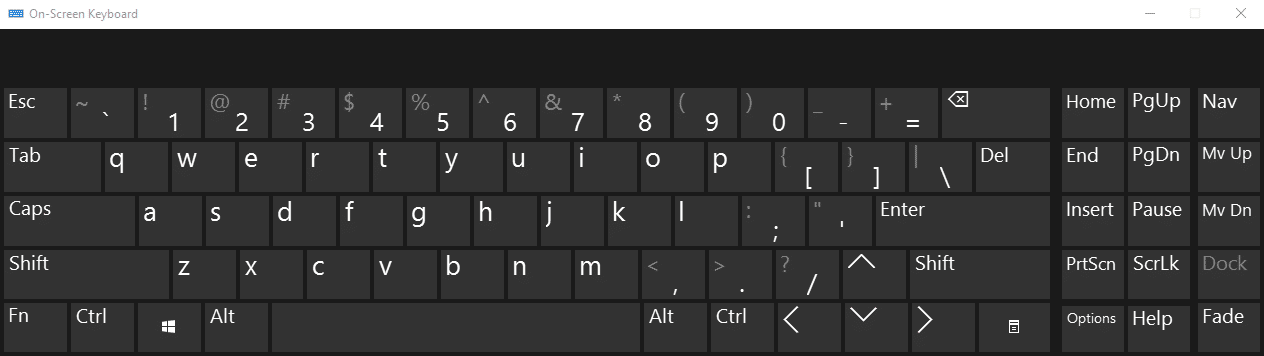
Cara menghentikan Mouse dan Keyboard membangunkan Windows dari mode tidur:Masalah ini bisa sangat membuat frustrasi, setiap kali Anda menggerakkan mouse secara tidak sengaja, PC akan terbangun dari mode tidur dan Anda harus mengalihkan sistem Anda ke mode tidur lagi. Memang ini bukan masalah bagi semua orang, namun bagi kita yang pernah mengalami masalah ini bisa memahami betapa pentingnya mencari solusi. Dan untungnya hari ini Anda berada di halaman yang hanya mencantumkan langkah-langkah penting yang diambil untuk memperbaiki masalah ini.
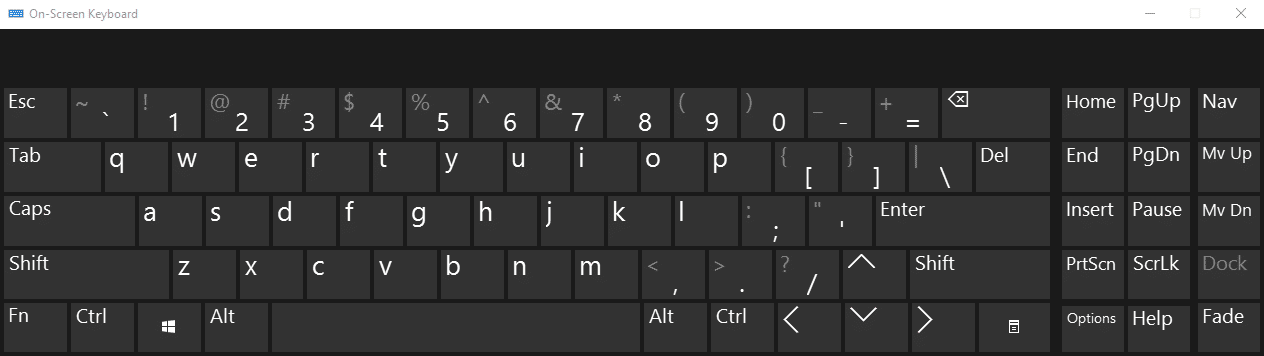
Cara menghentikan Mouse dan Keyboard membangunkan Windows dari mode tidur
Dalam posting ini, saya akan menunjukkan kepada Anda cara menghentikan Mouse dan Keyboard membangunkan Windows dari mode tidur dengan mengubah pengaturannya di tab Manajemen Daya sehingga tidak mengganggu mode tidur.
Metode 1: Nonaktifkan Mouse agar tidak membangunkan Windows dari mode tidur
1.Tekan Tombol Windows + X lalu pilihPanel kendali.

2.Di dalam Panel Kontrol, klikPerangkat keras dan Suara.

3.Kemudian di bawahPerangkat dan Printerklik pada Tikus.

4.Setelah jendela Mouse Properties terbuka pilihTab perangkat keras.
5.Pilih perangkat Anda dari daftar perangkat (Biasanya hanya ada satu mouse yang terdaftar).
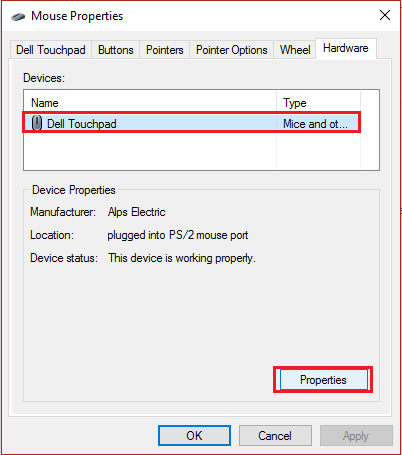
6.Selanjutnya, klikPropertisetelah Anda memilih mouse Anda.
7.Setelah itu klikUbah pengaturandi bawahTab umum properti Mouse.
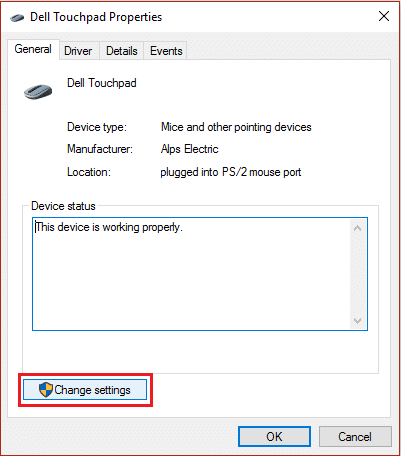
8.Terakhir, pilihtab Manajemen Daya dan hapus centang "Izinkan Perangkat Ini Membangunkan Komputer.“
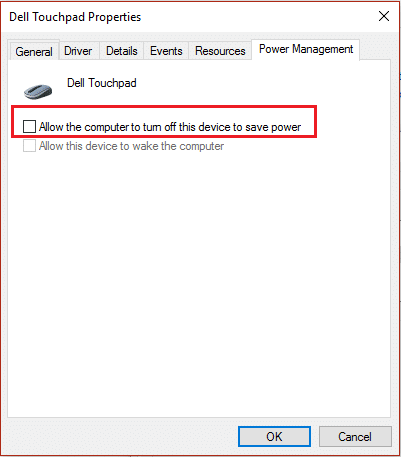
9.Klik OK pada setiap Jendela yang terbuka lalu tutup.
10.Restart PC Anda dan mulai sekarang Anda tidak dapat membangunkan komputer Anda menggunakan mouse. [PETUNJUK:Gunakan tombol Daya sebagai gantinya]
Metode 2: Nonaktifkan Keyboard dari membangunkan Windows dari mode tidur
1.Tekan Tombol Windows + R lalu ketik “devmgmt.msc” (tanpa tanda kutip) dan tekan enter untuk membukaPengaturan perangkat.

2.Selanjutnya, perluaspapan ketikdan pilih Papan Ketik Anda.
3.Klik kanan pada Keyboard Anda dan pilihProperti.
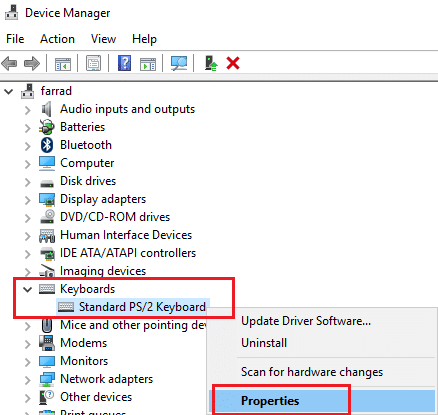
4.Kemudian pilihtab Manajemen Dayadan hapus centang “Izinkan Perangkat Ini Membangunkan Komputer.“

5.Klik OK pada setiap Jendela yang terbuka lalu tutup.
6.Restart PC Anda untuk menyimpan perubahan.
Metode 3: Mengonfigurasi pengaturan di BIOS
Jika tab Manajemen daya hilang dari properti Perangkat Anda, maka satu-satunya cara untuk mengonfigurasi pengaturan khusus ini adalah dengan masukBIOS (Pengaturan Input/Output Dasar). Juga, beberapa pengguna telah melaporkan hal itu di merekaManajemen dayapilihan "Izinkan perangkat ini membangunkan komputer” berwarna abu-abu yaitu Anda tidak dapat mengubah pengaturan, dalam hal ini Anda juga harus menggunakan pengaturan BIOS untuk mengkonfigurasi opsi ini.
Jadi tanpa membuang waktu pergilah keLink inidankonfigurasikan mouse & keyboard Andauntuk mencegah mereka membangunkan Windows Anda dari mode tidur.
Itu saja Anda berhasil mempelajari Cara menghentikan Mouse dan Keyboard membangunkan Windows dari mode tidur. Jika masalah masih berlanjut, Anda perlu memperbaiki Proses Pekerja Inti MoUSO di Windows 10.